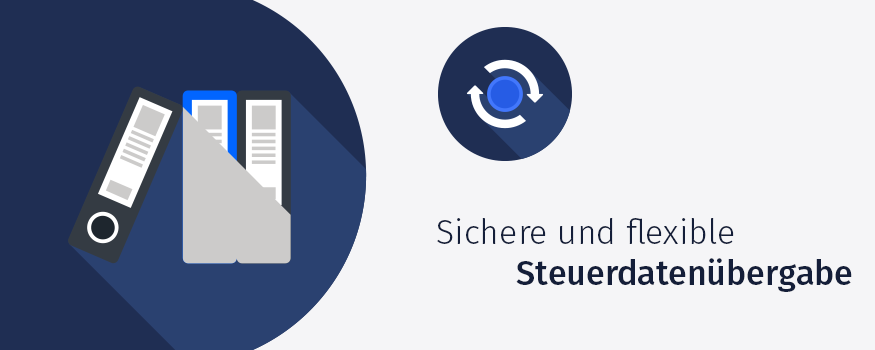
Die Bürosoftware orgaMAX unterstützt Sie mit zahlreichen Funktionen bei der laufenden Buchführung. Sogar Ihre betrieblichen Steuererklärungen können Sie damit eigenhändig erledigen. Das empfiehlt sich aber nur dann, wenn Sie fundierte Buchführungs- und Steuerkenntnisse haben.
Die meisten Selbstständigen und Unternehmer setzen lieber auf die Zusammenarbeit mit einem erfahrenen Steuerberater. Das ist zwar nicht ganz billig – gute Berater sorgen jedoch dafür, dass zumindest ein Teil ihres Honorars in Form von Steuererstattungen (oder vermiedenen Nachzahlungen) wieder zurückfließt.
Sparen durch Konzentration auf Kernkompetenz
Außerdem haben Sie Einfluss auf die Höhe der Beratungskosten: Sie müssen ja nicht unbedingt das Rundum-sorglos-Paket in Auftrag geben und Ihrem Steuerberater den sprichwörtlichen Schuhkarton mit unsortierten Rechnungen, Quittungen und allen anderen Belegen vor die Tür stellen.
Viele vorbereitende Buchführungsaufgaben erledigt orgaMAX ohnehin automatisch – die meisten manuellen Tätigkeiten wie das ...
- Sortieren,
- Kontieren und
- Buchen Ihrer Unterlagen
... sind im Handumdrehen per Mausklick erledigt.
| Lektüretipp: Wie das geht und was dabei zu beachten ist, erfahren Sie im orgaMAX-Blogbeitrag „Buchhaltung automatisieren“. |
Wenn Sie die fertigen Buchungsdaten und die dazugehörigen elektronischen Belege zudem über eine der orgaMAX-Datenschnittstellen an Ihre Steuerkanzlei übermitteln, können die ohne großen Aufwand weiterverarbeitet werden.
Grundausstattung: „Elektronischer Pendelordner“
Im Arbeitsbereich „Finanzen > Steuer-Auswertungen“ steht Ihnen in der orgaMAX-Basisversion ein „Elektronischer Pendelordner“ zur Verfügung:
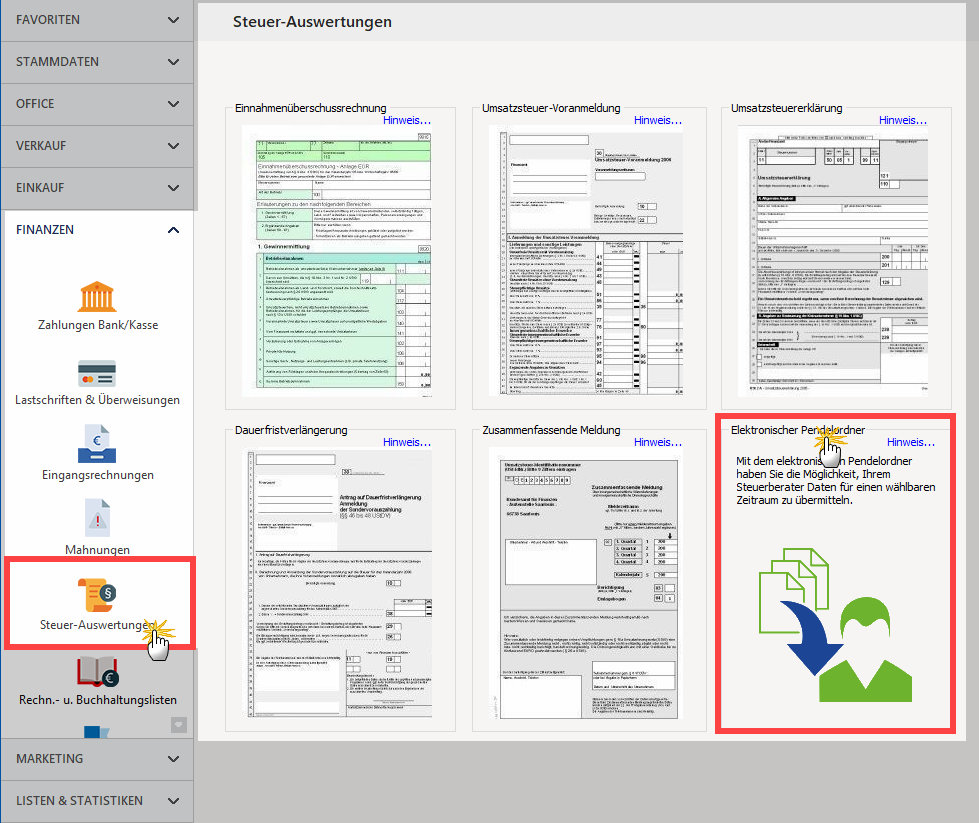
Im Pendelordner fasst orgaMAX die Daten der wichtigsten Geschäfts- und Buchungsvorgänge ausgewählter Zeiträume zusammen, darunter ...
- die Inhalte von Ein- und Ausgangsrechnungen,
- laufende Ein- und Auszahlungen auf Bankkonten und Bargeldkassen sowie
- Abschreibungen.
Die Software speichert die Inhalte im Excel-Format. Auf dieser Grundlage kann Ihr Steuerberater Umsatzsteuer-Voranmeldungen und Steuererklärungen sowie betriebswirtschaftliche Auswertungen erstellen.
Pendelordner erzeugen
Per Mausklick auf „Elektronischer Pendelordner“ starten Sie das Modul. Zunächst legen Sie den Zeitraum und den gewünschten Datenumfang fest. Zur Auswahl stehen:
- „Ausgangsrechnungen (Debitoren)“,
- „Eingangsrechnungen (Kreditoren)“,
- „Umsätze Bank / Kasse“ sowie
- „Abschreibungen“:
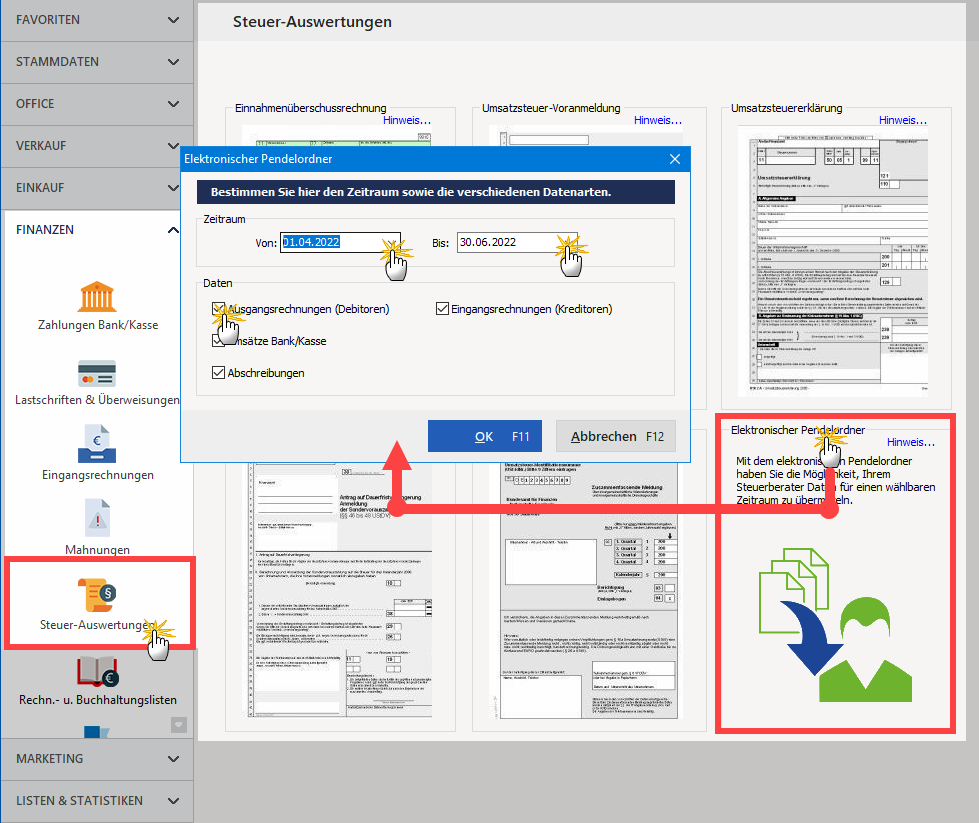
| Wichtig: Die Abschreibungen des laufenden Jahres werden nur dann in den Pendelordner aufgenommen, wenn der Auswertungszeitraum bis zum 31. Dezember des betreffenden Jahres reicht. |
Welche dieser Angaben Sie übermitteln müssen, erfahren Sie bei Ihrem Steuerberater.
Per Mausklick auf den Button „OK F11“ sorgen Sie dafür, dass orgaMAX den elektronischen Pendelordner befüllt. Dessen Inhalt wird anschließend in Tabellenform angezeigt:
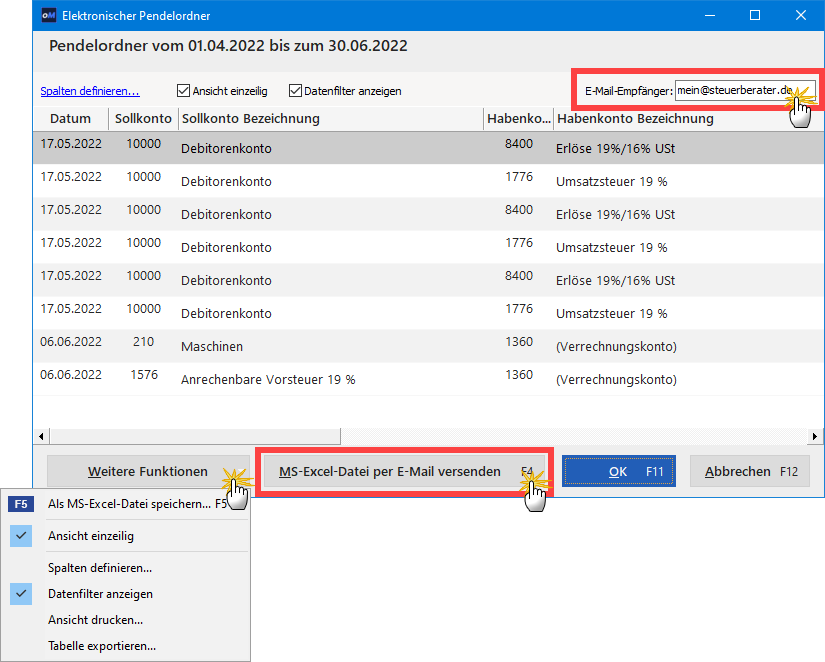
|
Praxistipp: Über die Schaltfläche „Weitere Funktionen“ können Sie die Tabelle ...
|
Bitte nehmen Sie Änderungen am Standardumfang des Pendelordners nur dann vor, wenn Sie sich im Bereich Buchführung und Steuern gut auskennen. Um Missverständnisse zu vermeiden, besprechen Sie die Details vorab am besten mit Ihrem Steuerberater.
Pendelordner verschicken
Sobald Sie die gewünschten Einstellungen vorgenommen und den Datei-Inhalt exportiert haben, übermitteln Sie das Dokument per Mausklick auf die Schaltfläche „MS-Excel-Datei per E-Mail versenden - F4“ gleich in einem Aufwasch an Ihren Steuerberater oder Buchführungshelfer. Ob Sie den „E-Mail-Empfänger“ dabei am oberen rechten Seitenrand von Hand eintragen oder anschließend aus den Kontakten Ihres E-Mail-Programms übernehmen, bleibt Ihnen überlassen:
Vor dem Versand speichert das Programm die Excel-Tabelle in einem Verzeichnis Ihrer Wahl auf Ihrem Rechner ab. Falls Sie mit MS Outlook oder einem anderen Standard-Mailprogramm von Microsoft arbeiten, öffnet sich anschließend automatisch eine neue E-Mail, in der der Pendelordner bereits als Dateianhang eingefügt ist:
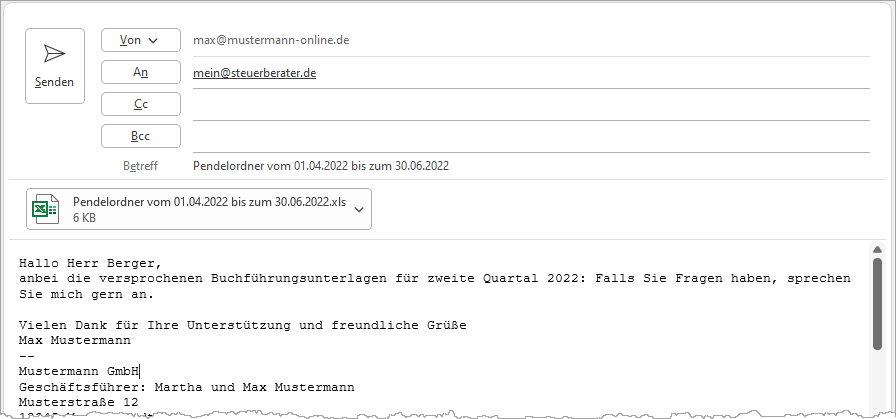
Falls Sie ein anderes E-Mail-Programm verwenden, legen Sie selbst eine neue Nachricht an und fügen das Tabellen-Dokument als Dateianhang ein.
| Wichtiger Sicherheits- und Datenschutzhinweis: Der Inhalt unverschlüsselter E-Mails kann unter Umständen von Unbefugten eingesehen werden. Falls Sie noch keine Möglichkeit haben, ausgehende E-Mails zu verschlüsseln, schicken oder übergeben Sie den Pendelordner besser auf einem Datenträger an Ihren Steuerberater (zum Beispiel auf CD, DVD oder einem USB-Speichermedium). Am besten klären Sie mit Ihrem Steuerberater, welche Inhalte er benötigt und welchen Übermittlungsweg er empfiehlt. |
Alternative Schnittstellen: DATEV, ADDISON, Diamant & Co.
Nicht alle Steuerberater sind bereit oder in der Lage, den Datenaustausch mittels elektronischem Pendelordner vorzunehmen. Viele Kanzleien bestehen auf die Nutzung der DATEV-Schnittstelle. Sofern das orgaMAX-Zusatzmodul FiBu PRO freigeschaltet ist, unterstützt Ihre Bürosoftware auch die Standardformate ADDISON und Diamant/2.
Mit deren Hilfe lassen sich Steuer- und Buchführungs-Daten noch gezielter aufbereiten und in optimierter Form an den Steuerberater übermitteln. Die wichtigsten FiBu PRO-Leistungsmerkmale im Überblick:
- Unterstützung der wichtigsten Standard-Kontenrahmen (SKR 03 und SKR 04),
- anpassbare Kontenpläne,
- Anlegen neuer Buchungsschemata und Steuersätze,
- Export der Daten im Textformat,
- Übertragung von Ausgaben und Kassenbuch-Inhalten,
- Übermittlung von Rechnungen als Buchungssätze an Steuerberater und andere FiBu-Systeme.
DATEV & mehr: Export-Format auswählen und Einstellungen vornehmen
Sie finden den „Fibu-Export“ und die dazugehörigen Einstellmöglichkeiten im orgaMAX-Arbeitsbereich „Finanzen“:
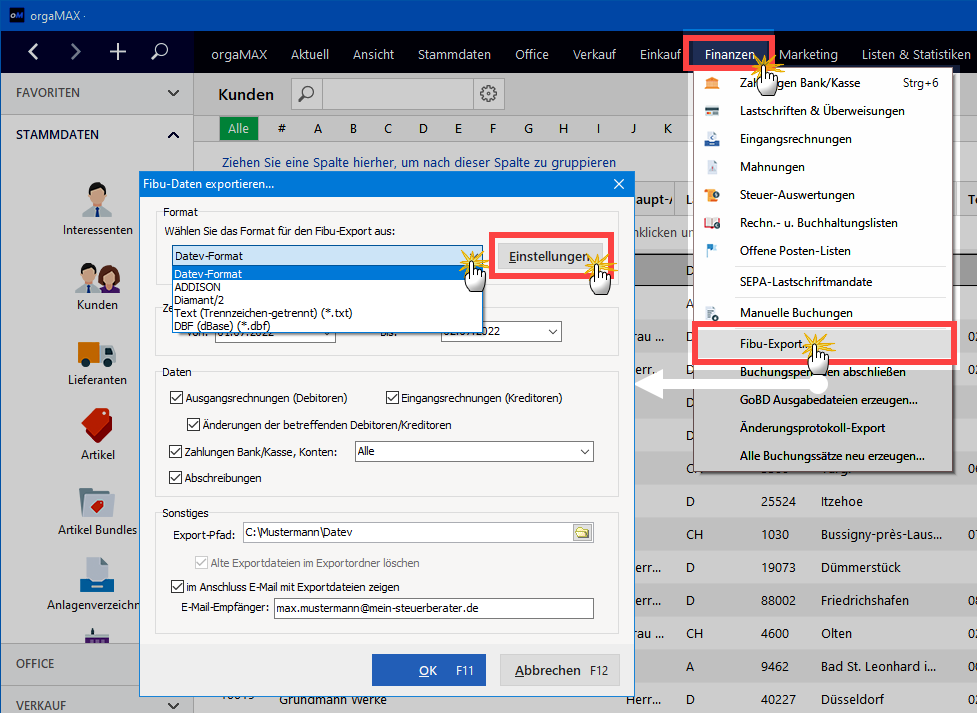
Dort legen Sie in der Auswahlliste am oberen Seitenrand zunächst das gewünschte „Format“ fest. In der Regel ist das das „Datev-Format“.
|
Bitte beachten Sie: Sollte Ihr Steuerberater einen anderen Datentyp bevorzugen, können Sie ihm per „Fibu-Export“ auch die folgenden Formate zur Verfügung stellen:
|
Nachdem das passende Format ausgewählt ist, klicken Sie auf den Button „Einstellungen“ und tragen die erforderlichen Angaben ein. Beim „Datev-Format“ sind das:
- die „Beraternummer“ Ihres Steuerberaters,
- Ihre eigene „Mandantennummer“ sowie
- die von Ihrer Steuerkanzlei gewünschte „Anzahl Stellen Sachkonten“:
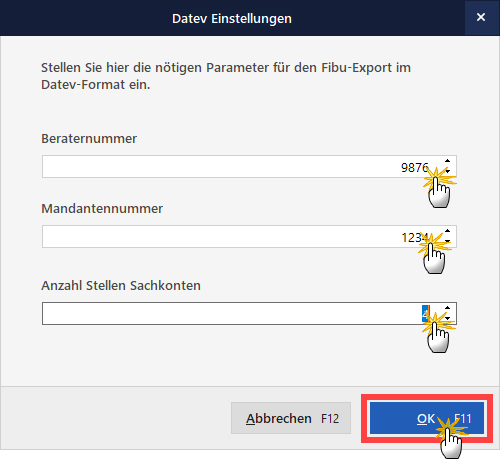
Per Mausklick auf „OK F11“ schließen Sie den Einstellungen-Dialog.
Bitte beachten Sie:
- Die Mandanten- und Beraternummer sowie alle weiteren Informationen bekommen Sie von Ihrem Steuerberater.
- Die DATEV- und weitere Fibu-Einstellungen erreichen Sie auch über den orgaMAX- Menüpunkt „Stammdaten > Finanzbuchhaltung“:
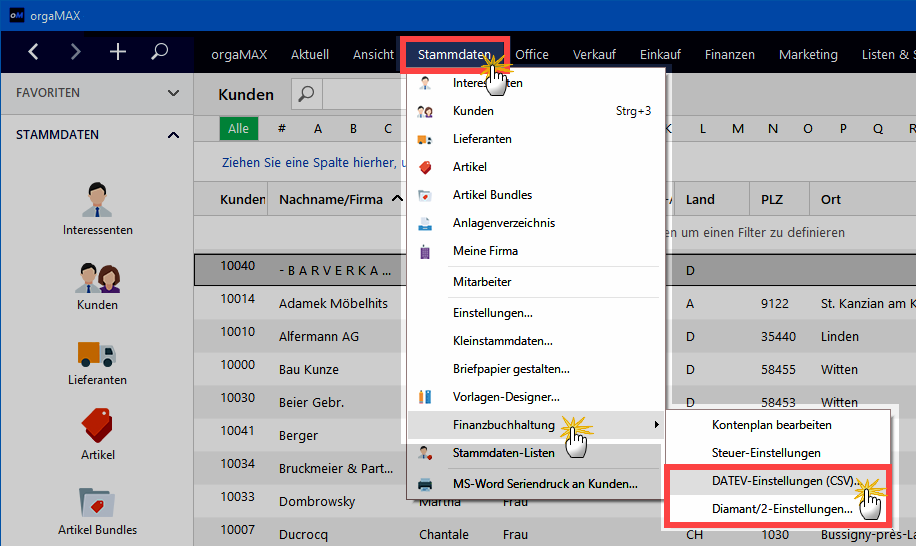
Datenübertragung über die DATEV-Schnittstelle
Die Datenübermittlung selbst erledigen Sie über den bereits erwähnten Menüpunkt „Finanzen > Fibu-Export...“ im Dialogfenster „Fibu-Daten exportieren“. Dort machen Sie die folgenden Angaben:
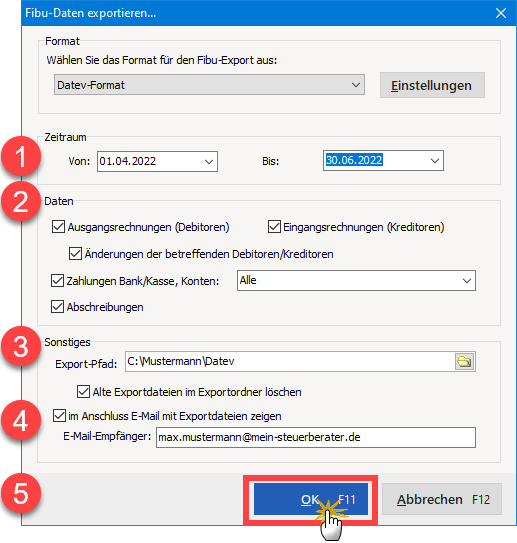
1. „Zeitraum“ der Datenzusammenstellung (z. B. Monat, Quartal oder ganzes Jahr),
2. zu übermittelnde „Daten“, darunter:
- Aus- und Eingangsrechnungen,
- Änderungen bei Forderungen und Verbindlichkeiten (= Debitoren und / oder Kreditoren),
- Zahlungsvorgänge (bei denen sich wahlweise „Alle“ oder nur bestimmte Finanzkonten auswählen lassen) sowie
- Abschreibungen.
3. „Export-Pfad“ (= Ordner, in dem die Export-Datei gespeichert werden soll),
4. E-Mail-Empfänger (falls Sie die Fibu-Daten gleich per E-Mail an Ihren Steuerberater schicken wollen).
5. Per Mausklick auf den Button „OK F11“ starten Sie den Fibu-Export.
Im anschließenden „Exportbericht“ informiert das Programm Sie darüber, dass die gewünschten Bewegungs- und Stammdaten erzeugt worden sind. Falls ausnahmsweise einmal Fehler auftreten, werden auch die angezeigt:
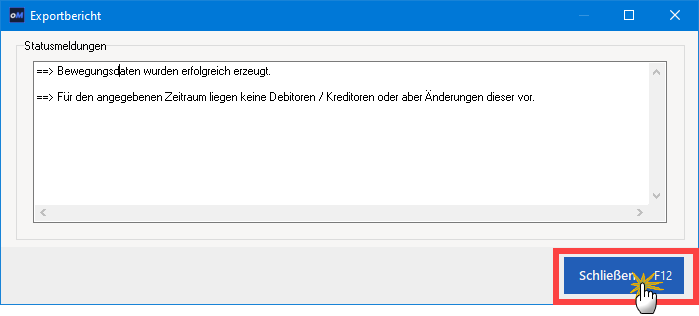
Mit „Schließen F12“ beenden Sie den Fibu-Export. Anschließend finden Sie die beim DATEV-Export erzeugte CSV-Datei in dem von Ihnen zuvor festgelegten Dateiverzeichnis. Von dort aus können Sie es zum Beispiel auf einen USB-Stick oder anderen Datenträger kopieren und zum nächsten Steuerberater-Termin mitnehmen. Oder aber Sie verschicken die Datei direkt per E-Mail.
Bitte beachten Sie:
- Der Inhalt unverschlüsselter E-Mails kann unter Umständen von Unbefugten eingesehen werden. Am besten klären Sie vorab mit Ihrem Steuerberater, welchen Übermittlungsweg er empfiehlt.
- Die Datenübermittlung erfolgt beim E-Mail-Versand nicht automatisch. Vor dem Abschicken zeigt orgaMAX die Nachricht und den Dateianhang vorab zur Kontrolle an:
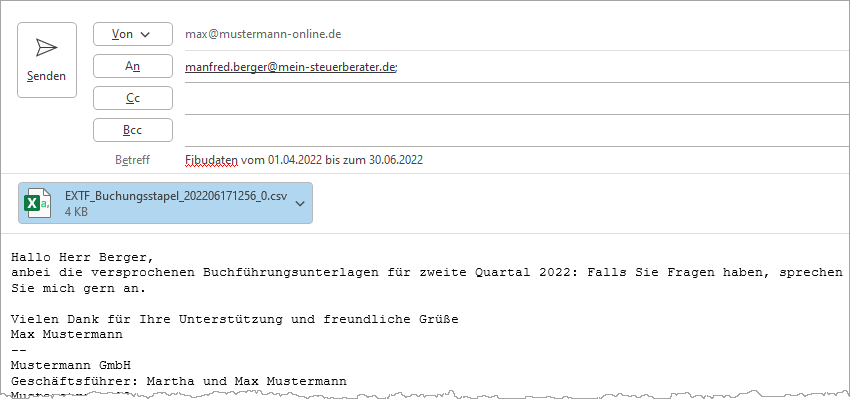
| Praxistipp: Sie können die CSV-Datei per Doppelklick öffnen und sich in MS Excel oder einem kompatiblen Tabellenkalkulationsprogramm anzeigen lassen. |


